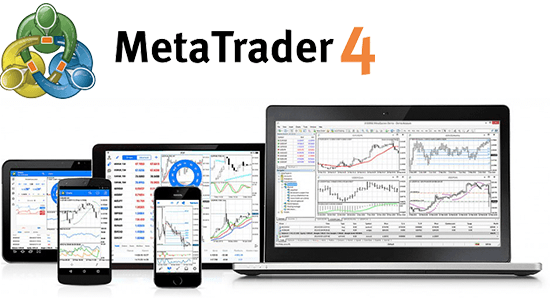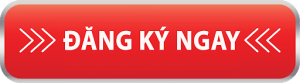Phần mềm MT4 trong giao dịch Forex
Phần mềm MT4 được các trader sử dụng rất phổ biến trong giao dịch ngoại hối. Phần mềm tương ứng như công cụ phân tích nhằm để giao dịch các sản phẩm trên thị trường tài chính. Đây là một trong những nền tảng giao dịch được các sàn cung cấp cho trader. Nhằm phục vụ quá trình giao dịch Forex. Sử dụng phần mềm MT4 cho phép các trader có thể: Cập nhập tin tức trên thị trường theo thời gian thực; mở, đóng lệnh giao dịch với các chỉ báo phân tích kỹ thuật tiên tiến nhất. Ngoài ra, trader có thể giao dịch tự động trên nền tảng MT4. Kinhnghiemdautuforex sẽ hướng dẫn đến các bạn cách sử dụng MT4 cơ bản trong giao dịch Forex. Hãy cùng tham khảo bài viết nhé!
Hướng dẫn sử dụng MT4 một cách chi tiết nhất

Trước hết bạn cần chọn đúng sàn chất lượng để mở tài khoản giao dịch Forex MT4. Quy định chung trên thị trường Forex, thì tại một sàn giao dịch bắt buộc phải có phần mềm MT4 khác nhau. Và khi bạn mở tài khoản giao dịch ở sàn nào thì bạn phải sử dụng phần mềm của sàn đó. Kết quả của mỗi chiến lược phụ thuộc rất nhiều vào chất lượng nền tảng và dịch vụ mà sàn cung cấp. Do vậy, chọn đúng sàn Forex uy tín để mở tài khoản là việc rất cần thiết của mỗi trader.
Tham khảo danh sách các sàn Forex cung cấp nền tảng giao dịch tốt nhất hiện nay tại Đây!
Hướng dẫn cách mở tài khoản MT4 và download phần mềm
Bạn đã đăng ký mở tài khoản MT4 tại sàn chất lượng. Bạn có thể tìm đến mục Platform (nền tảng) hoặc Tools (công cụ) tại trang chủ của sàn. Tiếp đến tìm đến mục DOWNLOAD MT4 để cài đặt phần mềm MT4 cho PC của mình. Với vài bước đơn giản để cài đặt phần mềm MT4. Chỉ trong thời gian 1 phút, bạn đã hoàn thành các thao tác mở tài khoản tại sàn. Sau khi đã mở tài khoản MT4 thành công, bạn có thể bắt đầu giao dịch Forex với các sản phẩm khác nhau tại sàn. Hiện nay tại các sàn chất lượng, cho phép người tham gia tải phần mềm miễn phí. Do đó, các bạn không phải trả bất kỳ khoản phí nào khi mở tài khoản Forex tại sàn giao dịch.
Phần mềm MT4 cho phép các trader sử dụng miễn phí nhiều công cụ phân tích khác nhau. Đồng thời, có thể biểu thị phân tích biểu đồ hay chỉ số trên thị trường. Tài khoản MT4 còn có thể sử dụng trong giao dịch Demo hay giao dịch thực.
>> Xem thêm: Hướng dẫn sử dụng phần mềm MT4 căn bản.
Những tính năng cơ bản của phần mềm MT4 trong giao dịch Forex.
Các bạn có thể tham khảo nhiều tính năng cơ và chi tiết hơn về phần mềm MT4 của sàn Forex FxPro dưới đây nhé.

Giao diện chính của phần mềm MT4 trên sàn giao dịch Forex FxPro. Những tính năng của phần mềm đều nằm ở 3 thanh phía trên đầu của MT4. Chúng tôi sẽ giới thiệu chi tiết để các bạn hiểu rõ hơn.
Thanh File – Tập trung nhiều tính năng quan trọng
Ở mục File các bạn có thể mở tài khoản MT4 mới với thao tác nhấp chuột vào phần “Open an Account“. Đồng thời, các bạn có thể mở tài khoản MT4 trực tiếp từ phần mềm MT4.
Muốn truy cập vào tài khoản MT4 của bạn nhấn “Login to trade account“.
Trader lưu ý: Ngoài việc điền đúng thông tin về số tài khoản MT4 và mật khẩu để giao dịch. Các bạn cần phải điền đúng server và loại tài khoản (Demo hay Real) để giao dịch.
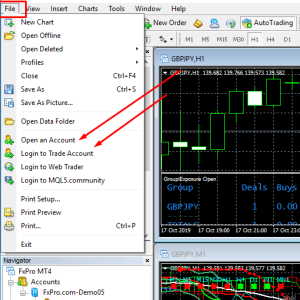
Thanh Views – Hướng dẫn sử dụng MT4
Click vào thanh view sẽ hiển thị ra nhiều tính năng cơ bản. Tại mục này các bạn cần lưu ý và quan tâm đến mục Martket Watch (mục này được để mặc định trên phần mềm). Nếu tại phần mềm của bạn gặp vấn đề không hiện ra bạn có thể nhấn phím tắt Ctrl+M để hiển thị.
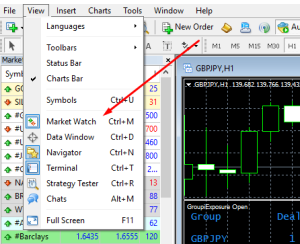
Ở Market sẽ hiển thị 3 mục chính là Symbol, Navigator và Terminal.
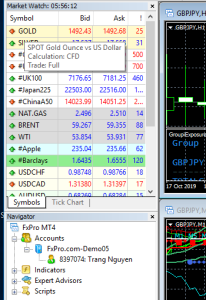
Mục Symbols: hiển thị các cặp tiền tệ và các sản phẩm bạn muốn giao dịch với các cột Symbol, Bid và Ask.
Nhấp chuột phải vào Symbol sẽ hiển thị 1 bảng gồm: New order, Show all, Hide, Hide all, Chart window và rất nhiều danh mục khác.
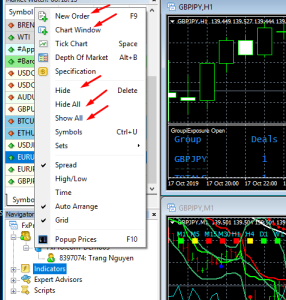
- New Order giúp bạn đặt lệnh mới. Trader có thể dùng phím tắt F9 để thực hiện linh hoạt hơn.
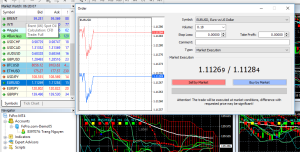
Bạn cần điền các thông tin về khối lượng đặt – Volume; mức dừng lỗ – Stop loss; mức thu lời – Take profit.
- Show all hiển thị các cặp tiền tệ hay sản phẩm giao dịch mà sàn Forex cung cấp.
- Hide dùng để ẩn các cặp tiền mà bạn không muốn giao dịch. tránh việc bị nhầm lẫn.
- Hide all dùng để ẩn tất cả các sản phẩm giao dịch.
- Chart Window có chức năng mở màn hình đồ thị của sản phẩm bạn giao dịch.
Mục Navigator: Các bạn cần chú ý mục Account. Đây là nơi hiển thị tài khoản đăng nhập của bạn.
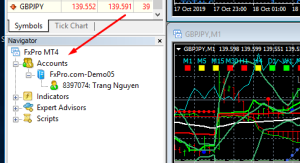
Các chỉ báo phân tích nằm ngay dưới mục Account là Indicator. Nhằm hổ trợ các trader phân tích kỹ thuật, xác định xu hướng đặt lệnh phù hợp. Có 2 nhóm chỉ báo được sử dụng phổ biến: Chỉ báo xu hướng (trend) và nhóm chỉ báo dao động (oscillators). Trong mỗi 1 nhóm có nhiều chỉ báo phân tích khác nhau. Để hiển thị bạn chỉ cần nhấp vào dấu +. Muốn sử dụng chỉ báo nào bạn nhấp chuột phải vào chỉ báo rồi chọn “attach to chart”.
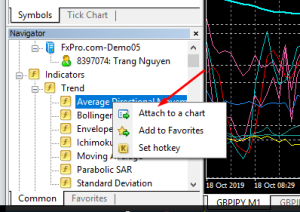
Bạn cũng làm thao tác tương tự nếu không muốn sử dụng chỉ báo đó, nhấp chuột bên phải chỉ báo và chọn “Delete Indicator Window“.
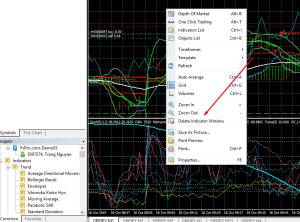
Mục Terminal: hiển thị cho trader thấy số dư tài khoản (Balance), vốn (Equity) và Margin tại thời điểm hiện tại.
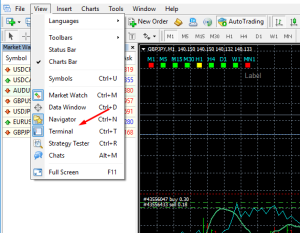
Tính năng cơ bản của thanh Insert
Ngoài indicator được MT4 sắp xếp ở phía dưới mục Symbol. Trader có thể nhấp vào thanh Insert. Sau đó chọn mục Indicator, phần mềm sẽ hiển thị cho bạn 1 loạt các lựa chọn khác nhau.
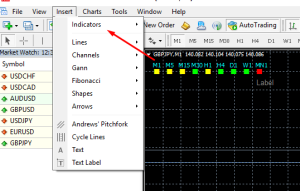
Tại thanh Insert các bạn có thể chú ý tới các chỉ báo sau:
- Line và Channels: Đây là công cụ dùng để vẽ các đường và xu hướng trên đồ thị, giúp các bạn phân tích.
- Fibonacci: Công cụ được sử dụng rất phổ biến trong phân tích kỹ thuật. Giúp các bạn tìm điểm chốt lời và cắt lỗ chính xác nhất.
- Shapes và Arrows: Sử dụng các hình học và mũi tên để đánh dấu và phân tích trên đồ thị.
- Text: Dùng để viết chữ vào đồ thị.
>> Bài viết liên quan: Có phải sàn FxPro lừa đảo? Review sàn FxPro.
Bạn đã sẵn sàng bắt đầu giao dịch Forex! Đăng ký mở tài khoản Forex tại sàn FxPro!
Lời kết – Hướng dẫn sử dụng MT4
Sử dụng phần mềm MT4 trong giao dịch Forex được các trader thực hiện khá phổ biến. Bởi phần mềm MT4 sở hữu nhiều tính năng tiên tiến, giúp các bạn phân tích kỹ thuật, xác định điểm vào lệnh thích hợp. Nhưng để sử dụng được nền tảng MT4 chất lượng, các bạn cần chọn đúng sàn giao dịch uy tín nhất. Vì nếu như bạn hợp tác với sàn kém chất lượng thì phần mềm cung cấp cho các bạn cũng không đáng tin cậy. Chúng tôi hy vọng bài viết sẽ giúp các bạn có thêm kiến thức về phần mền MT4. Áp dụng phù hợp và mang lại hiệu quả cao trong từng chiến lượt.
Chúc các bạn thành công!
>> Xem thêm: